原图

最终效果

1、打开人物素材,创建色阶调整图层,适当调亮一点,参数设置如下图。
2、创建曲线调整图层,对RGB进行调整,参数如下图。


3、创建色彩平衡调整图层对中间调进行调整,增加红、黄的色彩,参数如下图。
4、创建亮度/对比度调整图层,再次进行调亮,因为这张图想做一种阳光照耀的感觉,所以不需要考虑小局部有过曝的感觉,如果哦实在是觉得过渡了,可以添加蒙版擦掉过曝的部分。
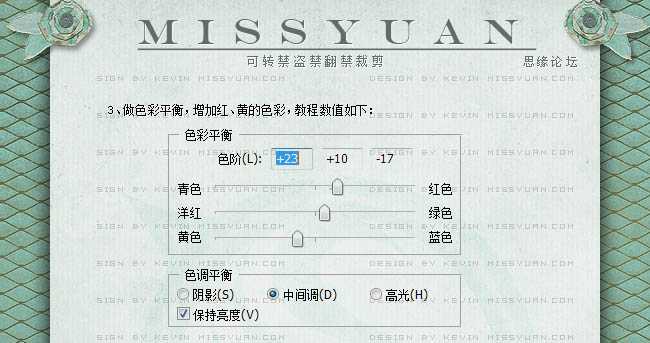
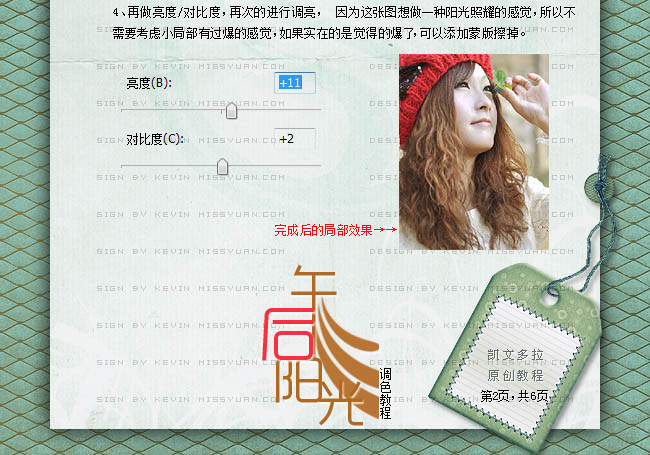
5、因为我习惯都是新建调整层进行操作的,所以现在在上面步骤完成后盖印图层,如果是直接在原图上操作的则不需要这步。
6、进入通道面板,点击蓝通道,按住Ctrl 键 + 鼠标点击,载入蓝通道选区,点击RGB后再点击图层面板,新建曲线调整图层,再次调亮,以往内在通道里可以看到蓝色通道很暗,参数设置如下图。
7、创建色相/饱和度调整图层,对红色进行调整,把饱和度设置为:+19,让帽子鲜艳些。
8、新建一个图层填充颜色:#cc9900,图层混合模式改为“柔光”,不透明度改为:17%。
9、新建一个图层填充颜色:#000033,图层混合模式改为“差值”,不透明度改为:14%。
10、新建一个图层填充颜色:#000033,图层混合模式改为“排除”,不透明度改为:33%。
11、新建一个图层,填充颜色:ffcc00,图层混合模式改为“强光”,不透明度改为:6%。
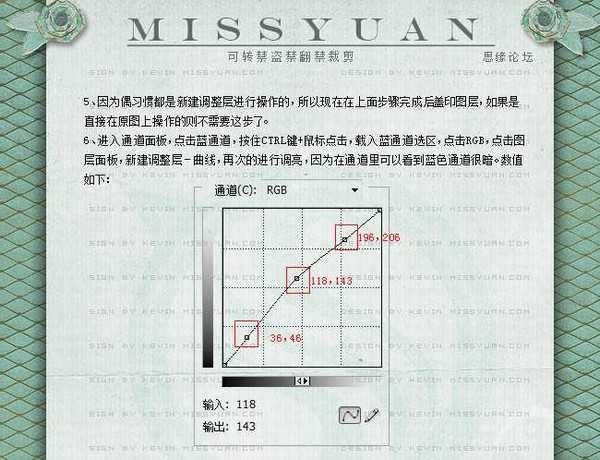

上一页12 下一页 阅读全文

最终效果

1、打开人物素材,创建色阶调整图层,适当调亮一点,参数设置如下图。
2、创建曲线调整图层,对RGB进行调整,参数如下图。


3、创建色彩平衡调整图层对中间调进行调整,增加红、黄的色彩,参数如下图。
4、创建亮度/对比度调整图层,再次进行调亮,因为这张图想做一种阳光照耀的感觉,所以不需要考虑小局部有过曝的感觉,如果哦实在是觉得过渡了,可以添加蒙版擦掉过曝的部分。
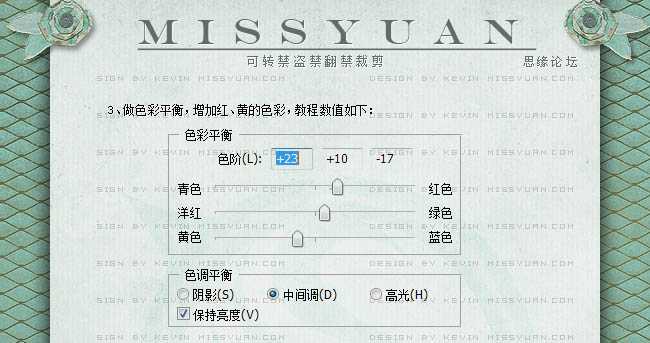
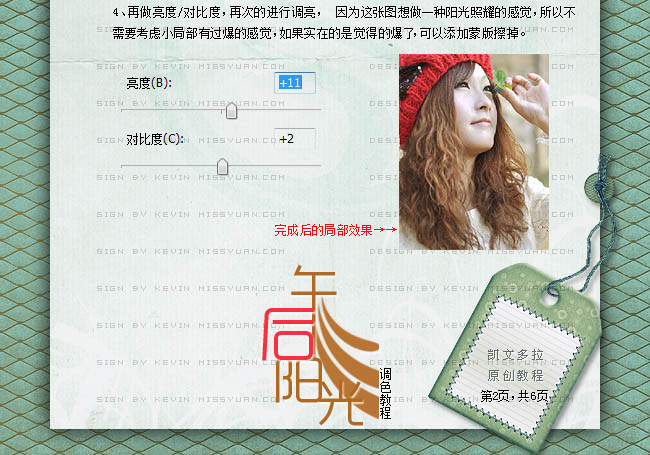
5、因为我习惯都是新建调整层进行操作的,所以现在在上面步骤完成后盖印图层,如果是直接在原图上操作的则不需要这步。
6、进入通道面板,点击蓝通道,按住Ctrl 键 + 鼠标点击,载入蓝通道选区,点击RGB后再点击图层面板,新建曲线调整图层,再次调亮,以往内在通道里可以看到蓝色通道很暗,参数设置如下图。
7、创建色相/饱和度调整图层,对红色进行调整,把饱和度设置为:+19,让帽子鲜艳些。
8、新建一个图层填充颜色:#cc9900,图层混合模式改为“柔光”,不透明度改为:17%。
9、新建一个图层填充颜色:#000033,图层混合模式改为“差值”,不透明度改为:14%。
10、新建一个图层填充颜色:#000033,图层混合模式改为“排除”,不透明度改为:33%。
11、新建一个图层,填充颜色:ffcc00,图层混合模式改为“强光”,不透明度改为:6%。
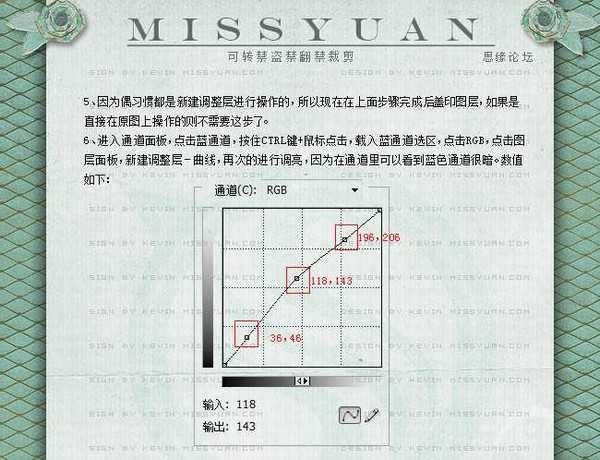

上一页12 下一页 阅读全文
华山资源网 Design By www.eoogi.com
广告合作:本站广告合作请联系QQ:858582 申请时备注:广告合作(否则不回)
免责声明:本站资源来自互联网收集,仅供用于学习和交流,请遵循相关法律法规,本站一切资源不代表本站立场,如有侵权、后门、不妥请联系本站删除!
免责声明:本站资源来自互联网收集,仅供用于学习和交流,请遵循相关法律法规,本站一切资源不代表本站立场,如有侵权、后门、不妥请联系本站删除!
华山资源网 Design By www.eoogi.com
暂无评论...
稳了!魔兽国服回归的3条重磅消息!官宣时间再确认!
昨天有一位朋友在大神群里分享,自己亚服账号被封号之后居然弹出了国服的封号信息对话框。
这里面让他访问的是一个国服的战网网址,com.cn和后面的zh都非常明白地表明这就是国服战网。
而他在复制这个网址并且进行登录之后,确实是网易的网址,也就是我们熟悉的停服之后国服发布的暴雪游戏产品运营到期开放退款的说明。这是一件比较奇怪的事情,因为以前都没有出现这样的情况,现在突然提示跳转到国服战网的网址,是不是说明了简体中文客户端已经开始进行更新了呢?
更新日志
2024年12月24日
2024年12月24日
- 小骆驼-《草原狼2(蓝光CD)》[原抓WAV+CUE]
- 群星《欢迎来到我身边 电影原声专辑》[320K/MP3][105.02MB]
- 群星《欢迎来到我身边 电影原声专辑》[FLAC/分轨][480.9MB]
- 雷婷《梦里蓝天HQⅡ》 2023头版限量编号低速原抓[WAV+CUE][463M]
- 群星《2024好听新歌42》AI调整音效【WAV分轨】
- 王思雨-《思念陪着鸿雁飞》WAV
- 王思雨《喜马拉雅HQ》头版限量编号[WAV+CUE]
- 李健《无时无刻》[WAV+CUE][590M]
- 陈奕迅《酝酿》[WAV分轨][502M]
- 卓依婷《化蝶》2CD[WAV+CUE][1.1G]
- 群星《吉他王(黑胶CD)》[WAV+CUE]
- 齐秦《穿乐(穿越)》[WAV+CUE]
- 发烧珍品《数位CD音响测试-动向效果(九)》【WAV+CUE】
- 邝美云《邝美云精装歌集》[DSF][1.6G]
- 吕方《爱一回伤一回》[WAV+CUE][454M]
